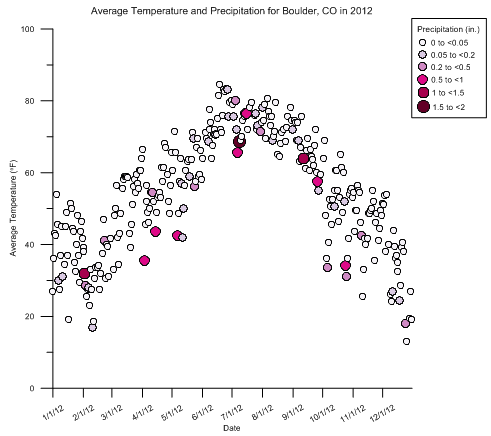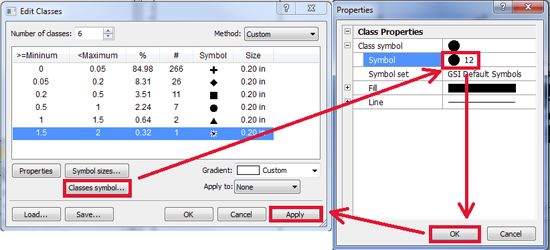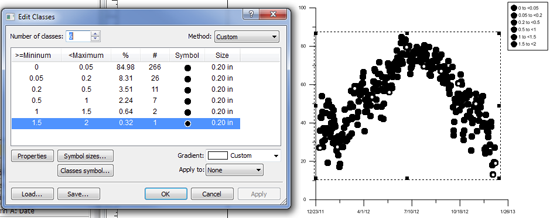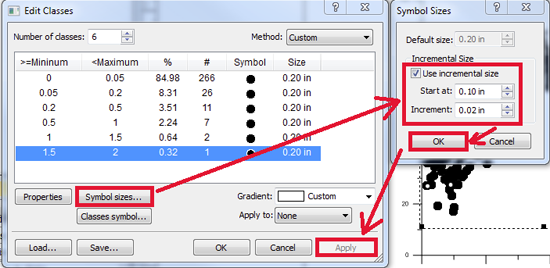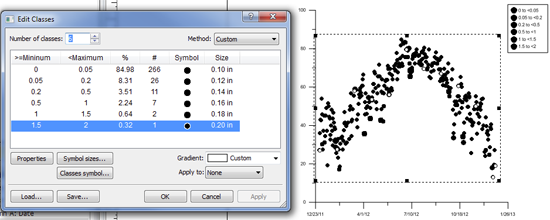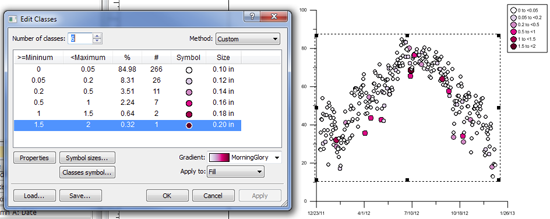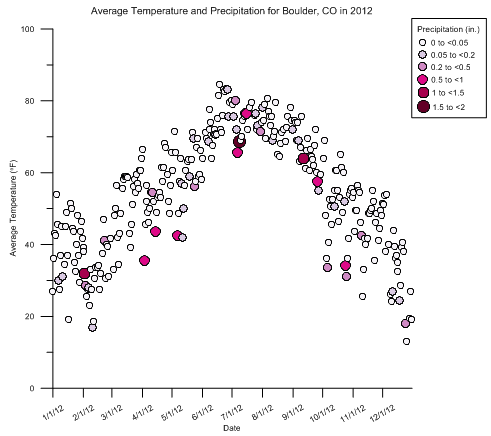Grapher 10 新機能:分類散布図におけるシンボルの改良
Posted on January 29, 2013 by Leslie
Grapher 10 では、その新機能として Class Scatter Plots (分類プロット、3D 分類プロット、極座標分類プロット) のシンボルの表示法に幾つかの改良が追加されました。
改良された内容は以下の通りです:
- 全てのクラス (分類) に対して共通のシンボルを設定できる
- 全てのシンボルサイズに単一のデフォルト値かインクリメント (増分) を設定できる
- シンボルカラーにグラデーションを適用できる
- 凡例シンボルの全て又は一部のサイズを一度に設定できる
サンプルデータ BoulderClimate2012.zip (データの一部は NOAA より転載) をダウンロードしてください。上記の具体的内容を手順を追って以下に紹介していきます:
- リボンから Graphs | Create | Basic | Class Plot に移動します。BoulderClimate.xlsx を選択したら Open ボタンをクリックして開きます。
- Property Manager の Plot タブで、Classes 項目の隣にある Edit ボタンをクリックします。
- Number of classes の値を 6 に増やします。Minimum 列にある値 -999 をダブルクリックして、第一ビンの Minimum と Maximum の値を 0 と 0.05 に変更します。他のビンについても同じ操作を繰り返し、それぞれ 0.05-0.2, 0.2-0.5, 0.5-1, 1-1.5, 1.5-2 をそれぞれ指定します。
- Classes symbol ボタンをクリックします。Symbol 設定を GSI Default Symbols セットの12番に変更して OK ボタンをクリックします。Apply ボタンをクリックして変更内容を確認してみましょう。
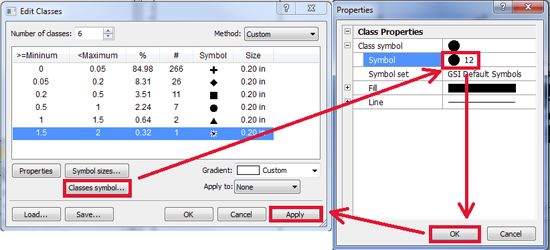
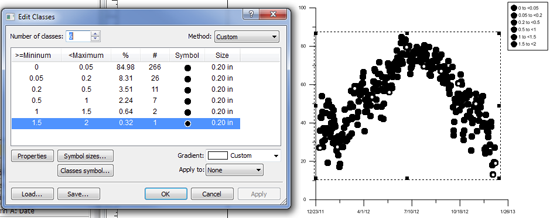
- 次に、Symbol sizes ボタンをクリックします。ここではサイズをインクリメンタル (増分) に設定したいと思いますので、Use incremental size の隣にあるボックスにチェックを入れます。Start at (初期値) には 0.10 in を、Increment (増分) には 0.02 in を指定します。OK ボタンをクリックしたら、Apply ボタンで変更内容を確認します。
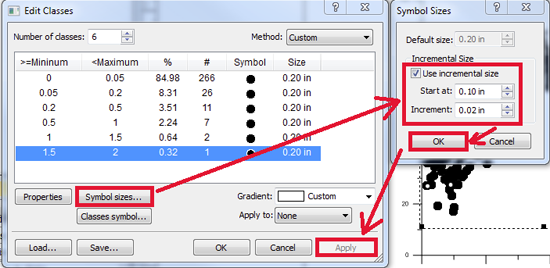
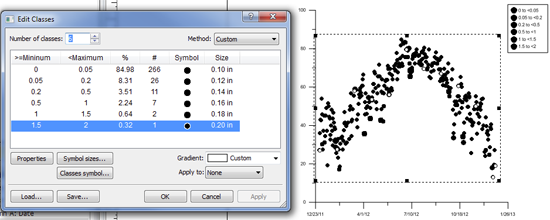
- Gradient の隣にあるドロップダウンメニューを使って、カラーマップを MorningGlory に設定します。Apply to の隣にあるドロップダウンメニューを使って、このグラデーションを Fill (塗り潰し) に適用します。Apply ボタンで変更内容を確認します。
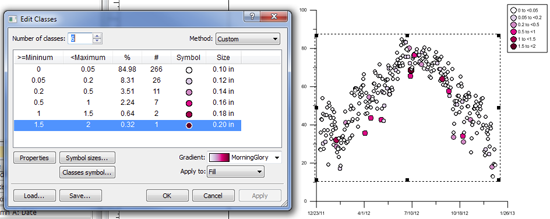
- OK をクリックして Edit Classes ダイアログを閉じます。
- 次に、凡例をクリックします。Property Manager の Legend タブにある Entries 項目の横にある Edit ボタンをクリックします。
- 単一のクラス (分類) のシンボルサイズ属性を編集するには:
Name 列の 0 to <0.5 をクリックしたあと、Symbol Size ボタンをクリックします。変更内容はこのクラスにのみ適用されます。
- 複数のクラス (全てではない) のシンボルサイズ属性を編集するには:
0 to <0.5 をクリックしたあと、Ctrl キーを押しながら 0.05 to <0.2 をクリックします。Symbol Size ボタンをクリックして属性を変更すると、その内容はここで選択した2つのクラスに対して適用されます。
- 全てのクラスのシンボルサイズ属性を編集するには [この事例で実行]:
0 to <0.5 をクリックしたあと、Symbol Size ボタンをクリックします。Plot size に切り替えて、シンボルのサイズをプロットのシンボルサイズと同じにします。Apply to all entries の隣のボックスにチェックをいれたら OK ボタンをクリックします。OK をクリックすると Legend Entries ダイアログボックスを終了します。
以下の結果は、プロット、凡例、軸にそれぞれタイトルを付け、X 軸ラベルの表示法を変更したものです。